Функції AR Zone у смартфоні Galaxy Flip
Усі функції доповненої реальності (AR), доступні у вашому смартфоні, зібрано в групі AR Zone.
Це простий і зручний спосіб користуватися цілою колекцією функцій на основі доповненої реальності.
Огляд функцій із групи AR Zone
- Камера AR-емод.: створюйте власні емодзі, які виглядатимуть схожими на вас, і знімайте фотографії та відео, використовуючи власні емодзі або емодзі у вигляді різних персонажів.
- AR-замальовка: записуйте цікаві відео з ефектом напису від руки та розмальовуйте обличчя й будь-які інші частини зображення.
- Студія AR-емод.: редагуйте або прикрашайте власні емодзі та створюйте для них одяг із власними візерунками та кольорами.
- Стикери AR-емодзі: створюйте унікальні наклейки, що втілюють різні емоції та дії власних емодзі.
- Deco Pic: прикрашайте фотографії та відео за допомогою різних наклейок.
Увімкнення AR Zone на Galaxy Flip
Щоб увімкнути AR Zone, виконайте наведені нижче дії.
- Увімкніть додаток AR Zone.
- Увімкніть додаток Камера та виберіть БІЛЬШЕ →AR Zone.
Примітка. Доступність функцій може залежати від регіону або постачальника послуг.
Створюйте власні емодзі, які виглядатимуть схожими на вас, і створюйте фотографії та відео, використовуючи власні емодзі або емодзі у вигляді різних персонажів.
Крок 1. Торкніться піктограми «+», щоб створити зображення емодзі, або виберіть наявне.
Крок 2. Розташуйте власне обличчя по центру екрана, щоб накласти його на обличчя емодзі.
Крок 3. Виберіть форму для емодзі (чоловік або жінка, хлопець або дівчина).
Крок 4. Складіть образ із запропонованих елементів або створіть власний дизайн одягу.
Крок 5. Натисніть «Далі». Наступного разу ви зможете вибрати для емодзі новий образ.
Крок 6. Відтепер ви можете грати та знімати фото й відео зі своїм емодзі, що виглядає таким схожим на вас!
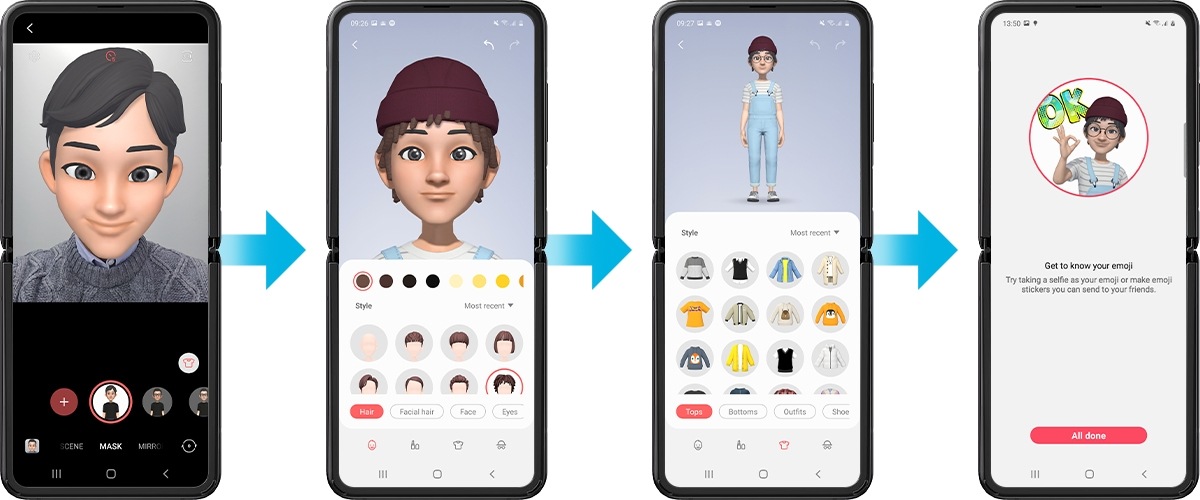
Примітка. Ілюстрацію англійською мовою наведено для прикладу. Функція доступна мовою вашої країни.
Створюйте унікальні наклейки, що втілюють різні емоції та дії власних емодзі.
Крок 1. Торкніться пункту Розпочати.
Крок 2. Створіть власну наклейку та збережіть її.
Крок 3. Виберіть потрібні наклейки та завантажте їх.
Крок 4. Усі власні наклейки емодзі, які ви завантажили, зберігаються в Галереї.
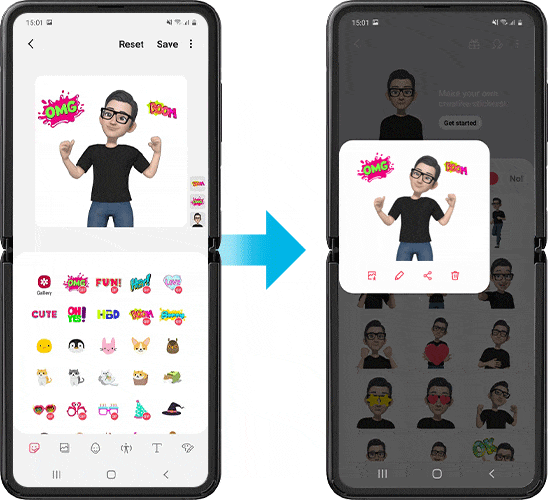
Примітка. Ілюстрацію англійською мовою наведено для прикладу. Функція доступна мовою вашої країни.
Записуйте цікаві відео з ефектом напису від руки та розмальовуйте обличчя й будь-які інші частини зображення. Камера розпізнаватиме обличчя та решту зображення. Замальовка на обличчі рухатиметься разом із ним, а замальовка в просторі залишатиметься на місці, навіть якщо камера рухатиметься.
Крок 1. Коли камера розпізнає об’єкт зйомки, на екрані з’являється область розпізнавання.
Крок 2. Зробіть напис або малюнок у зоні розпізнавання. Якщо натиснути червону крапку записування та почати замальовку, процес малювання буде записано на відео.
Крок 3. Натисніть кнопку записування, щоб записати відео.
Крок 4. Натисніть кнопку зупинення, щоб завершити записування. Відео доступне для перегляду й поширення в Галереї.
Ця інформація корисна?
Дякуємо за відгук!
Надайте відповіді на всі запитання.
